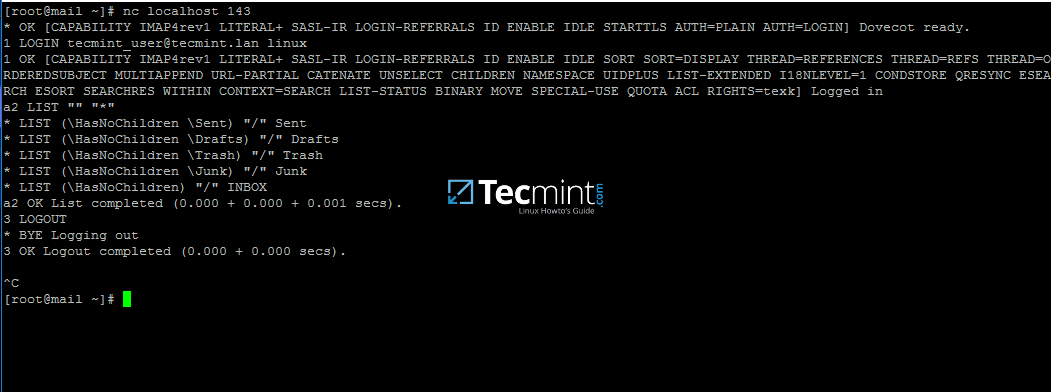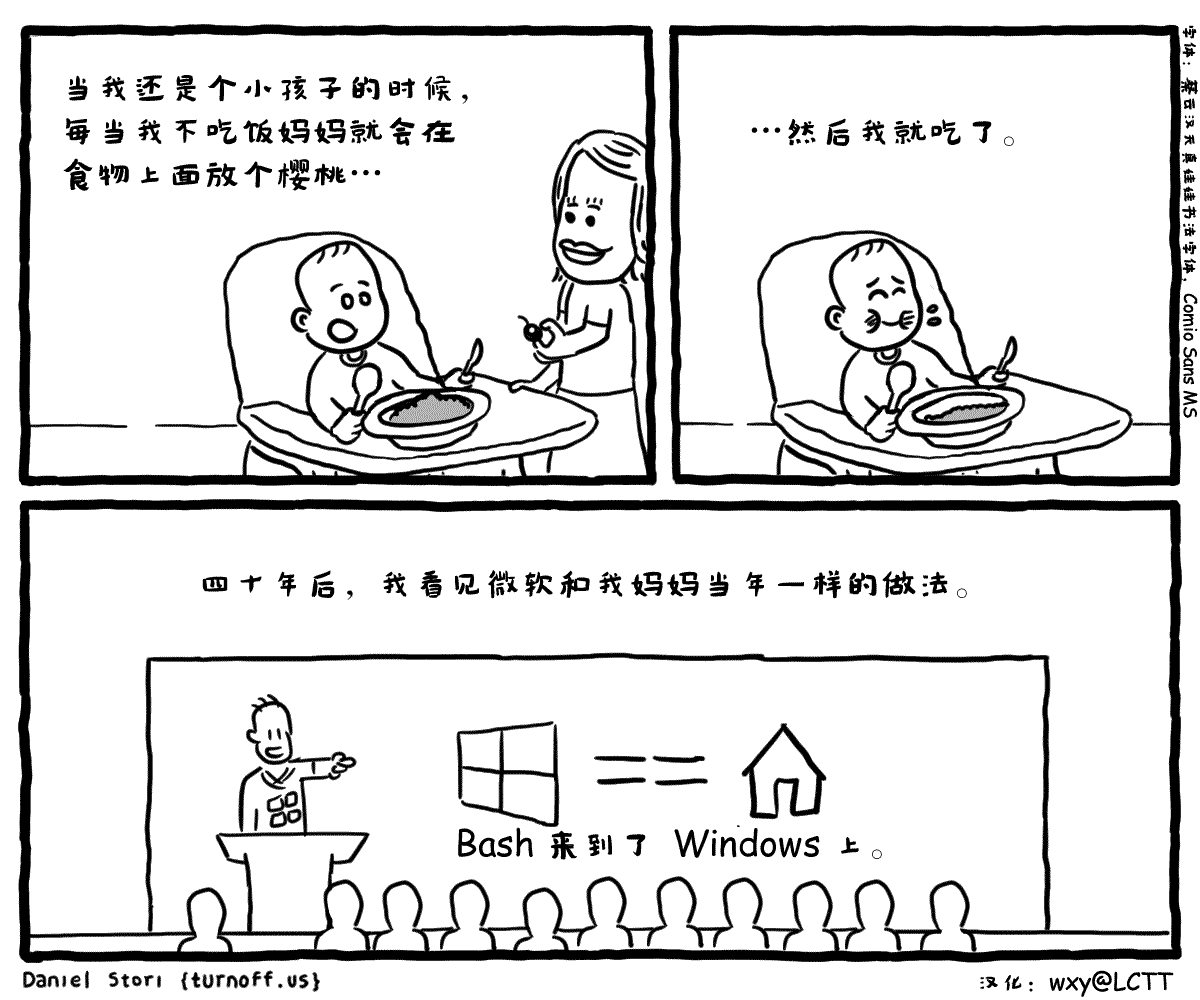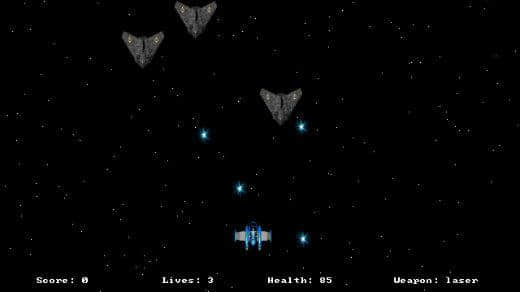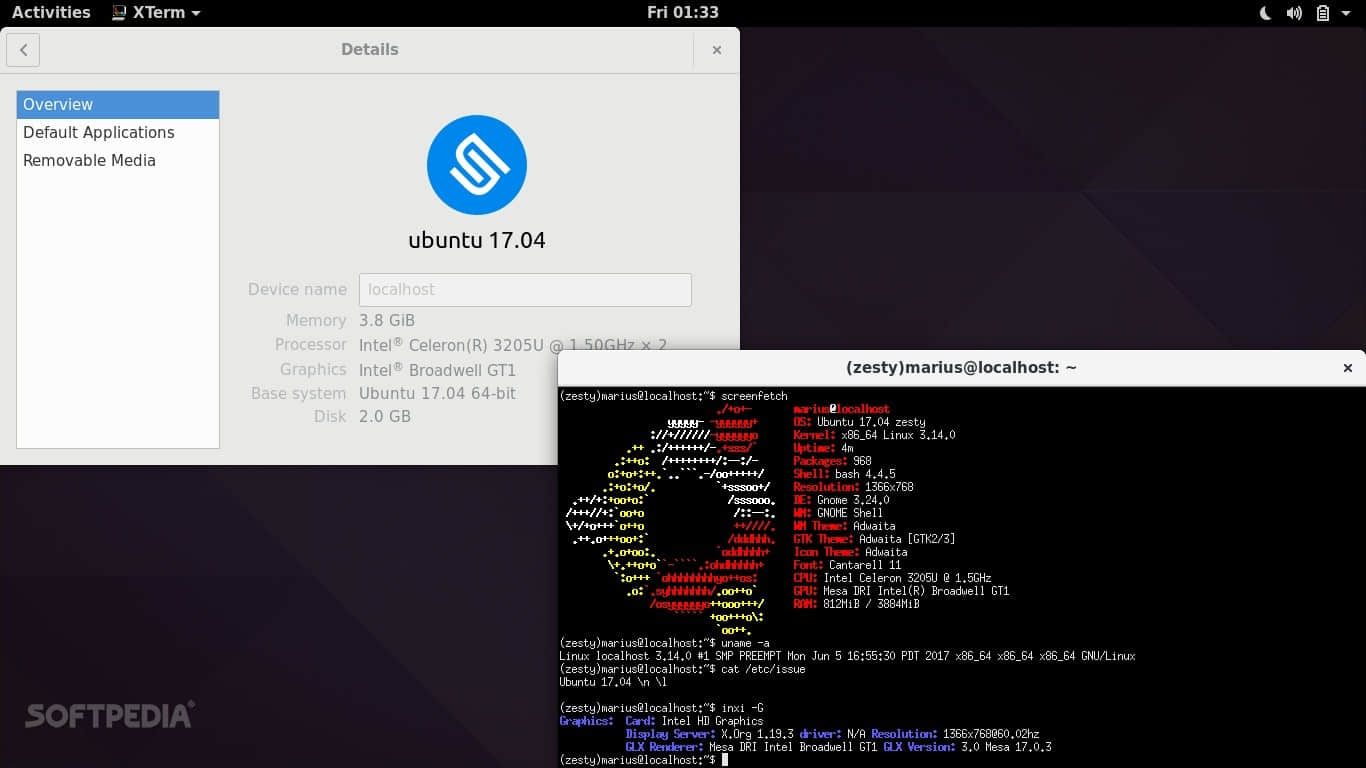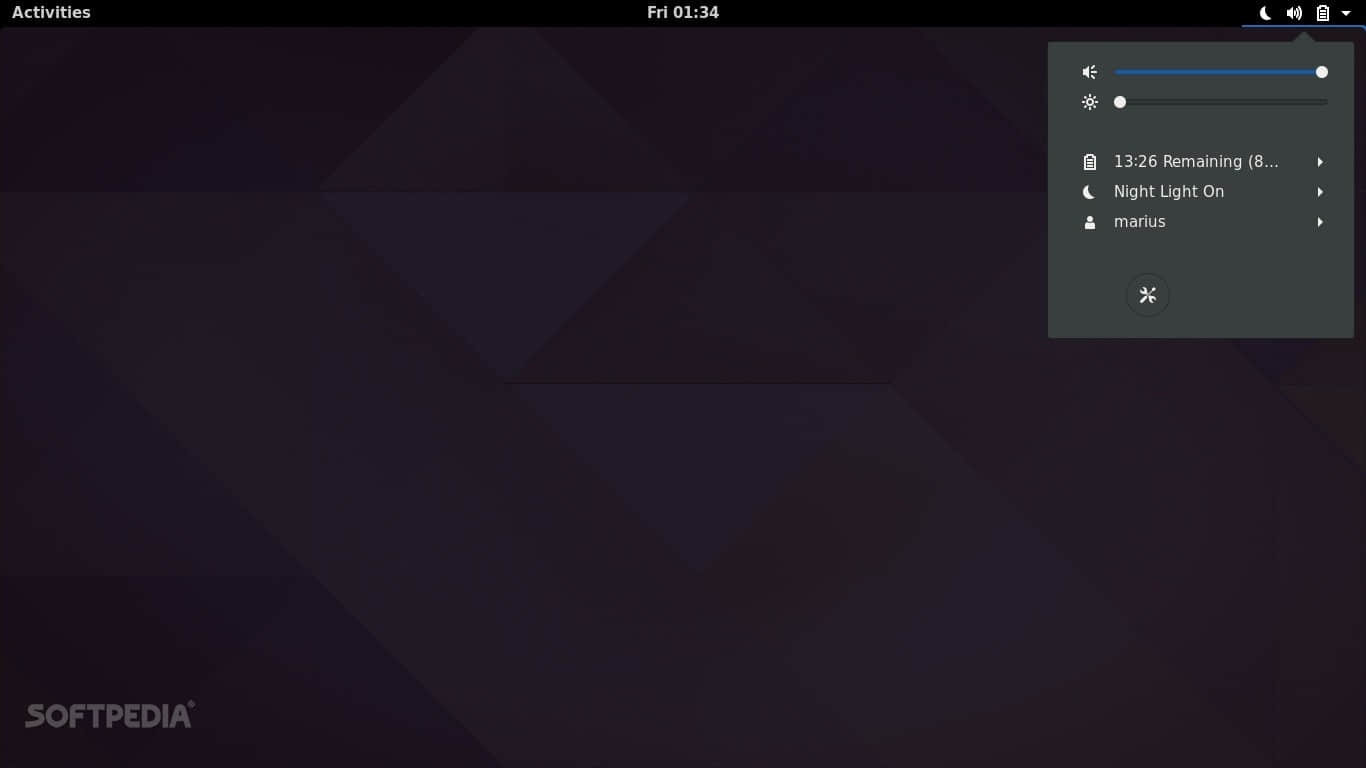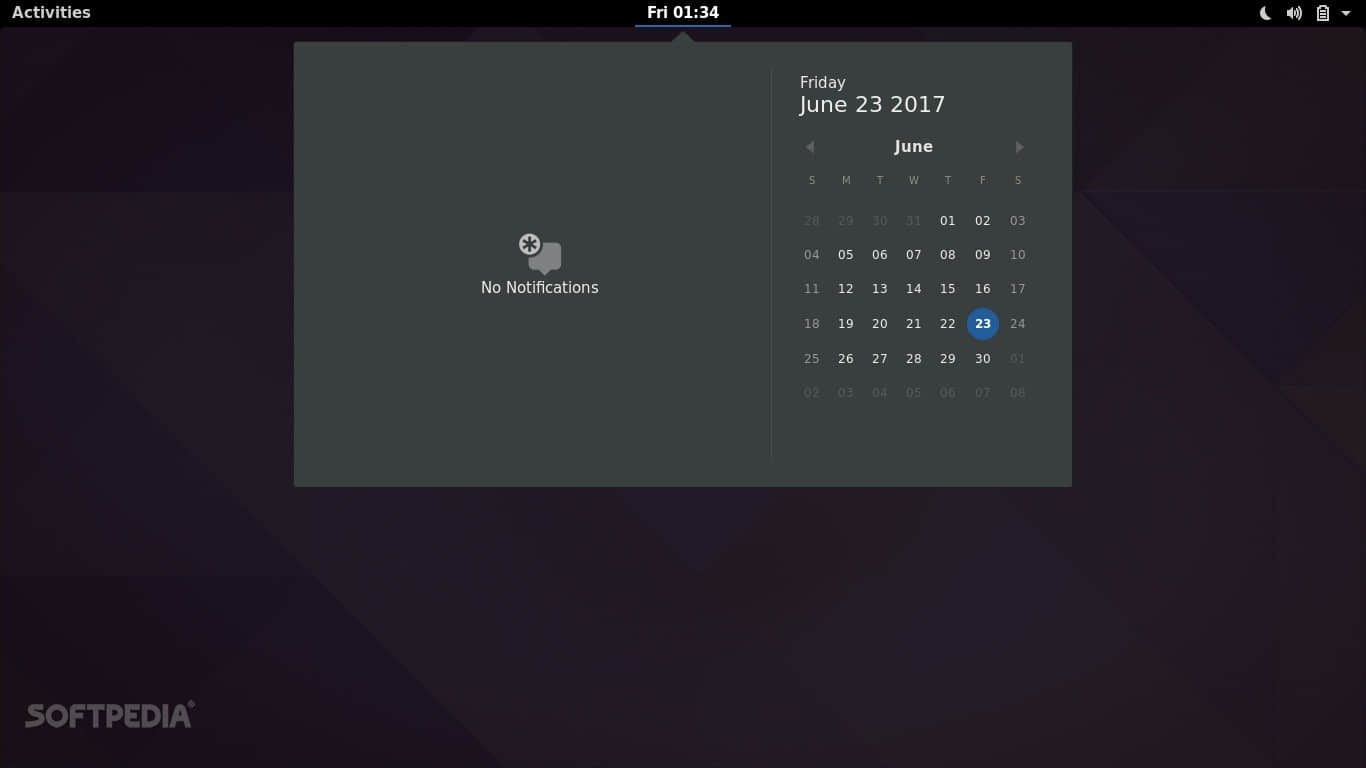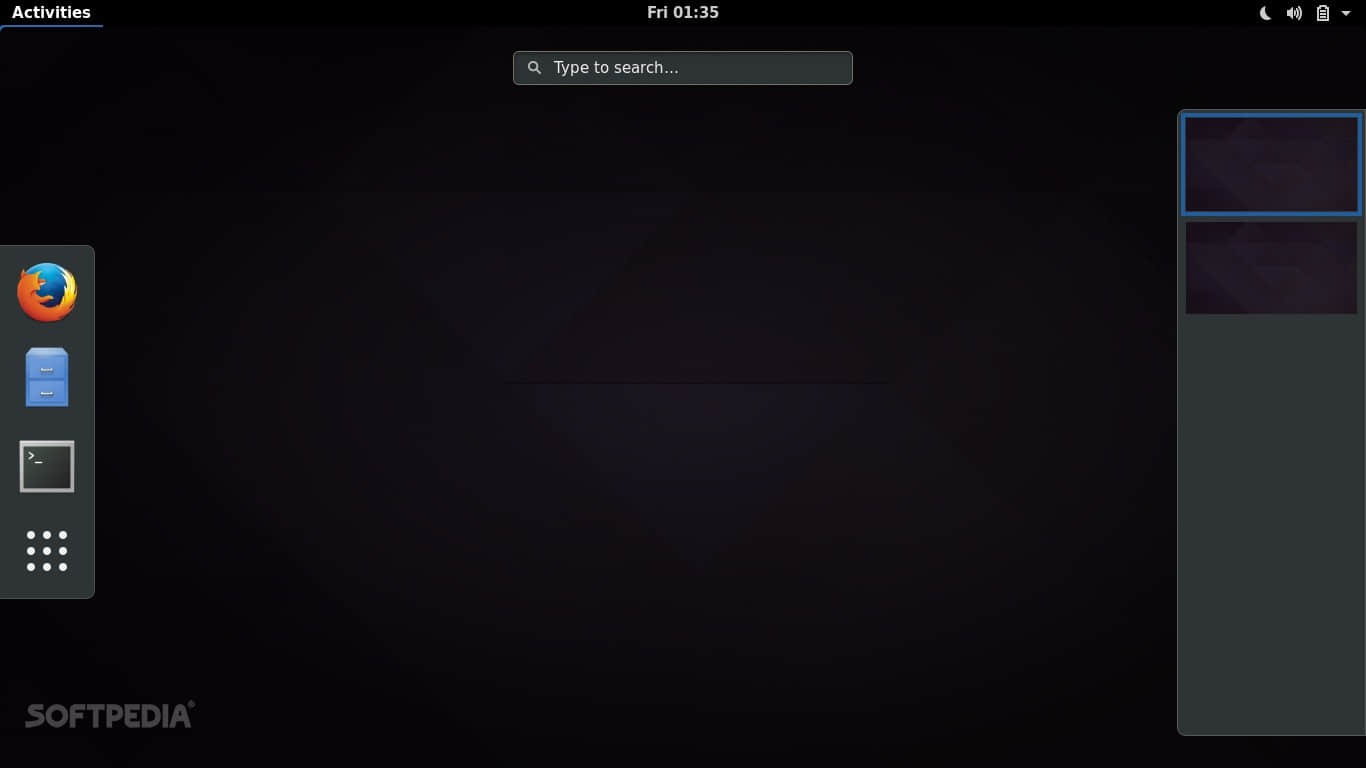Samba 系列(十一):如何配置并集成 iRedMail 服务到 Samba4 AD DC 中

在本教程中,将学习如何修改提供邮件服务的 iRedMail 主要守护进程,相应地,Postfix 用于邮件传输,Dovecot 将邮件传送到帐户邮箱,以便将它们集成到 Samba4 AD 域控制器中。
将 iRedMail 集成到 Samba4 AD DC 中,你将得到以下好处:通过 Samba AD DC 得到用户身份验证、管理和状态,在 AD 组和 Roundcube 中的全局 LDAP 地址簿的帮助下创建邮件列表。
要求
第一步:准备 iRedMail 系统用于 Samba4 AD 集成
1、 在第一步中,你需要为你的机器分配一个静态的 IP 地址以防你使用的是由 DHCP 服务器提供的动态 IP 地址。
运行 ifconfig 命令列出你的机器网络接口名,并对正确的网卡发出 nmtui-edit 命令,使用自定义 IP 设置编辑正确的网络接口。
root 权限运行 nmtui-edit 命令。
# ifconfig
# nmtui-edit eno16777736
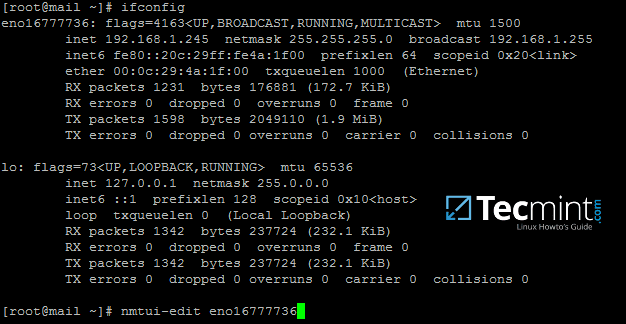
找出网络接口名
2、 在打开要编辑的网络接口后,添加正确的静态 IP 设置,确保添加了 Samba4 AD DC 的 DNS 服务器 IP 地址以及你的域的名字,以便从机器查询 realm。使用以下截图作为指导。
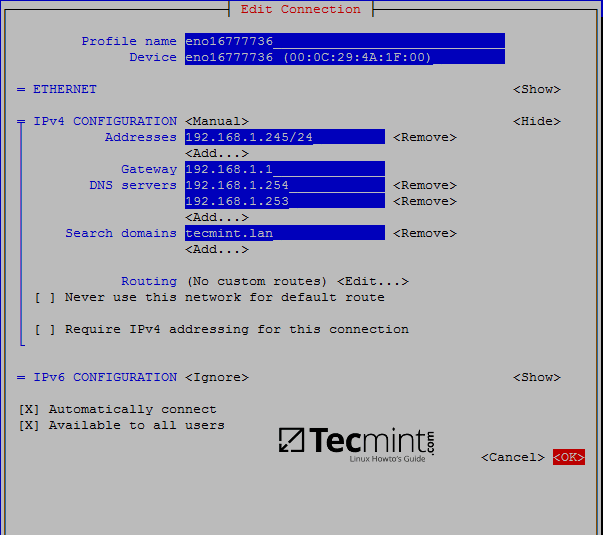
配置网络设置
3、 在你完成配置网络接口后,重启网络进程使更改生效,并对域名以及 samba 4 域控制器的 FQDN 使用 ping 命令测试。
# systemctl restart network.service
# cat /etc/resolv.conf # 验证 DNS 解析器配置是否对域解析使用了正确的 DNS 服务器 IP
# ping -c2 tecmint.lan # ping 域名
# ping -c2 adc1 # ping 第一个 AD DC
# ping -c2 adc2 # Ping 第二个 AD DC
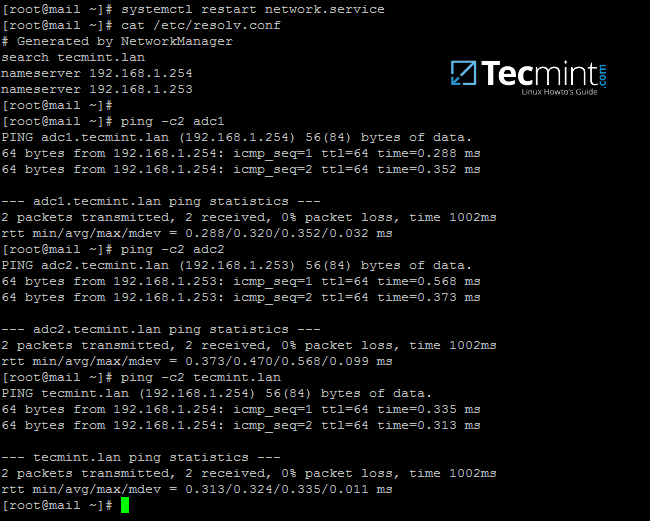
验证网络 DNS 配置
4、 接下来,用下面的命令安装 ntpdate 包,与域控制器同步时间,并请求 samba4 机器的 NTP 服务器:
# yum install ntpdate
# ntpdate -qu tecmint.lan # querry domain NTP servers
# ntpdate tecmint.lan # Sync time with the domain
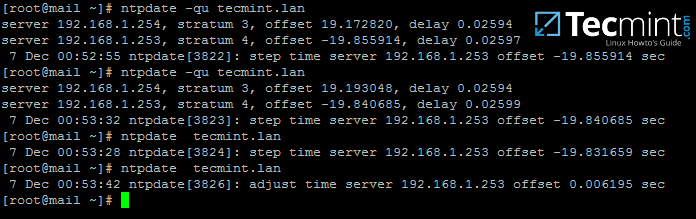
与 Samba NTP 服务器同步时间
5、 你或许想要本地时间自动与 samba AD 时间服务器同步。为了实现这个设置,通过运行 crontab -e 命令并追加下面的行添加一条计划任务。
0 */1 * * * /usr/sbin/ntpdate tecmint.lan > /var/log/ntpdate.lan 2>&1
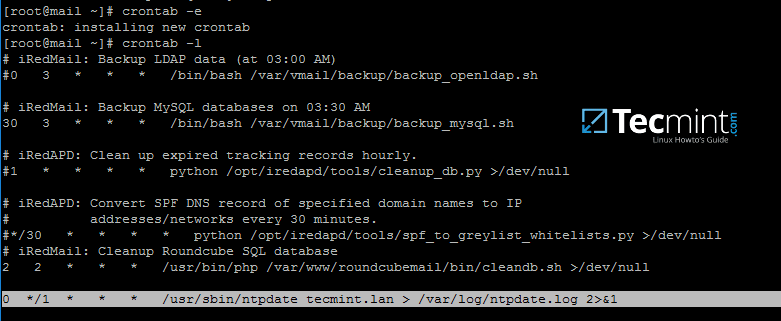
自动与 Samba NTP 同步时间
第二步:为 iRedMail 集成准备 Samba4 AD DC
6、 现在,如这篇教程所述进入一台安装了 RSAT 工具的 Windows 机器管理 Samba4 AD。
打开 DNS 管理器,转到你的域转发查找区并添加新的 A 记录、MX记录还有 PTR 记录指向你的 iRedMail 系统的 IP 地址。使用以下截图作为指导。
添加一条 A 记录(相应地用 iRedMail 机器的名字和 IP 替换)。
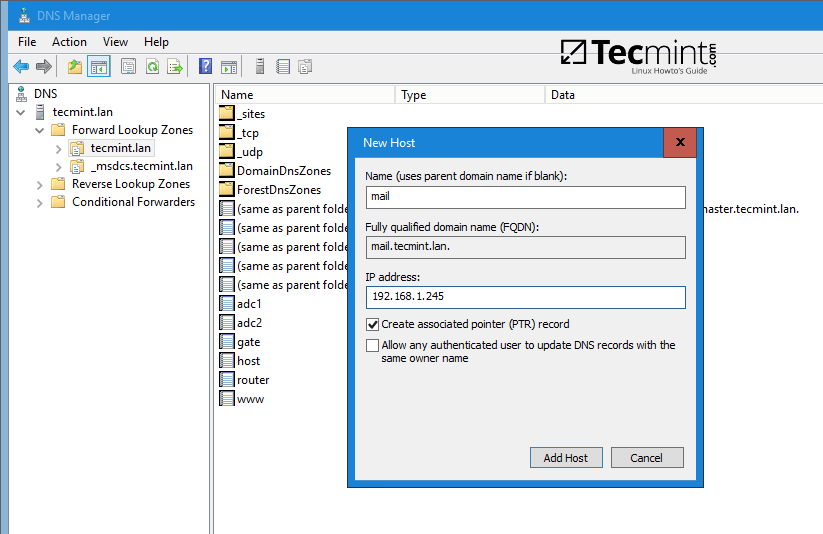
为 iRedMail 创建 DNS A 记录
添加 MX 记录(将子域留空,优先级为 10)。
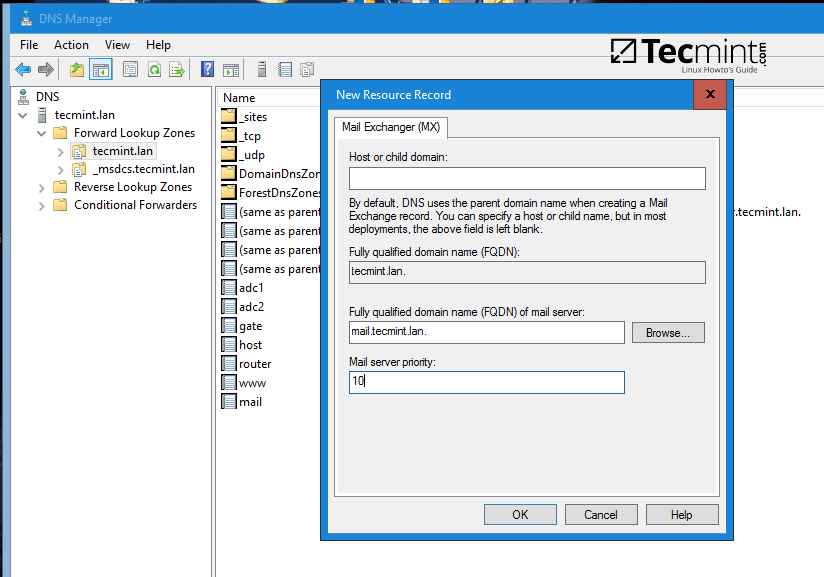
为 iRedMail 创建 DNS MX 记录
在反向查找区域(相应地替换 iRedMail 服务器的 IP 地址)添加 PTR 记录。如果你尚未为域控制器配置反向区域,请阅读以下教程:从 Windows 管理 Samba4 DNS 组策略
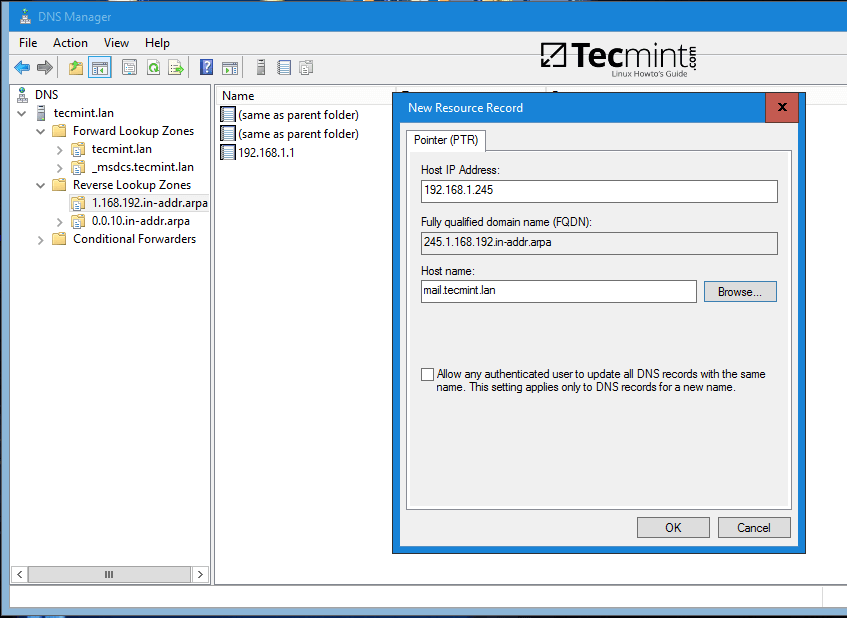
为 iRedMail 创建 DNS PTR 记录
7、添加了使邮件服务器正常运行的基本 DNS 记录后,请进入 iRedMail 机器,安装 bind-utils 软件包,并按如下建议查询新添加的邮件记录。
Samba4 AD DC DNS 应该会响应之前添加的 DNS 记录。
# yum install bind-utils
# host tecmint.lan
# host mail.tecmint.lan
# host 192.168.1.245
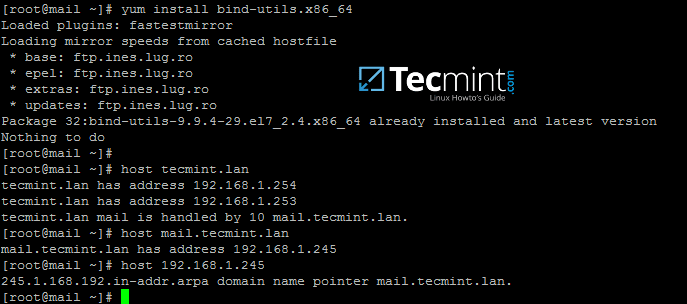
安装 Bind 并查询邮件记录
在一台 Windows 机器上,打开命令行窗口并使用 nslookup 命令查询上面的邮件服务器记录。
8、 作为最后一个先决要求,在 Samba4 AD DC 中创建一个具有最小权限的新用户帐户,并使用名称 vmail, 为此用户选择一个强密码, 并确保该用户的密码永不过期。
vmail 帐户将被 iRedMail 服务用来查询 Samba4 AD DC LDAP 数据库并拉取电子邮件帐户。
要创建 vmail 账户,如截图所示,使用加入了已安装 RSAT 工具域的 Windows 机器上的 ADUC 图形化工具,或者按照先前主题中那样用 samba-tool 命令行直接在域控制器中运行。
在本指导中,我们会使用上面提到的第一种方法。
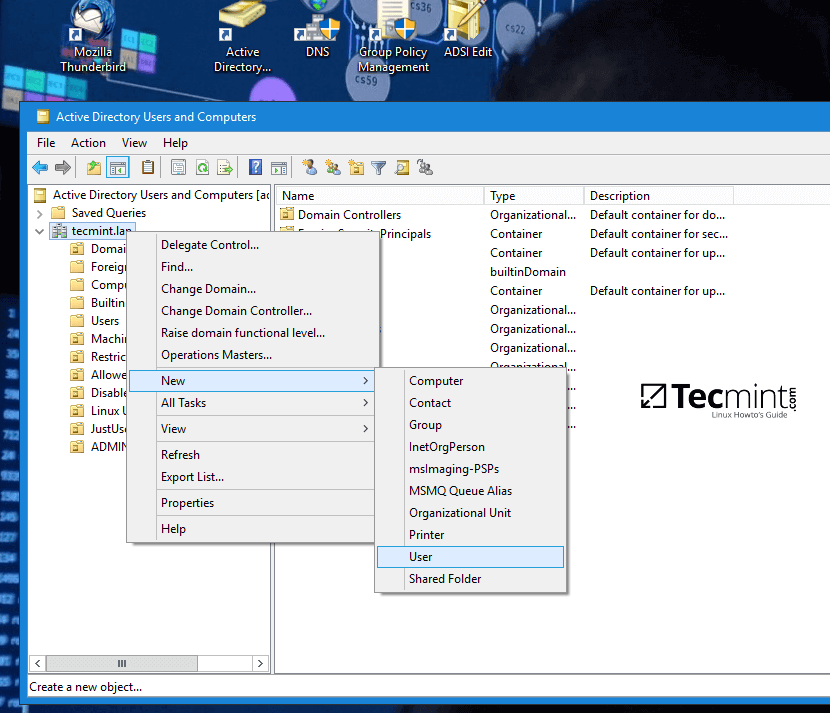
AD 用户和计算机
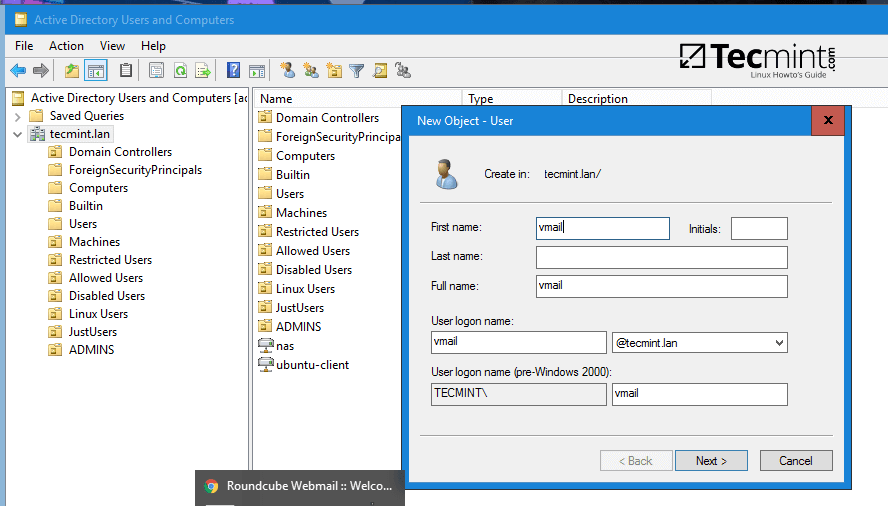
为 iRedMail 创建新的用户
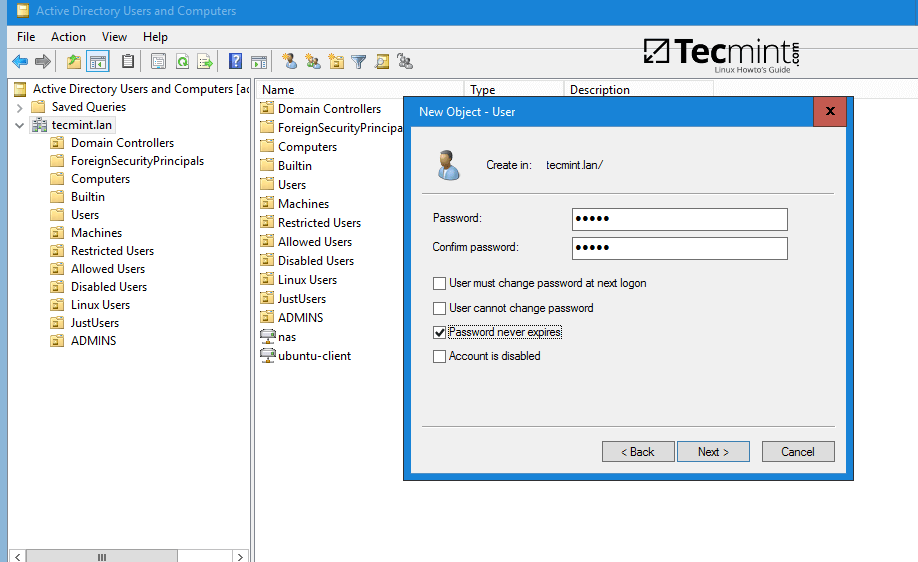
为用户设置强密码
9、 在 iRedMail 系统中,用下面的命令测试 vmail 用户能够查询 Samba4 AD DC LDAP 数据库。返回的结果应该是你的域的对象总数, 如下截图所示。
# ldapsearch -x -h tecmint.lan -D '[email protected]' -W -b 'cn=users,dc=tecmint,dc=lan'
注意:相应地替换域名以及 Samba4 AD 的 LDAP dn (cn=users,dc=tecmint,dc=lan)。
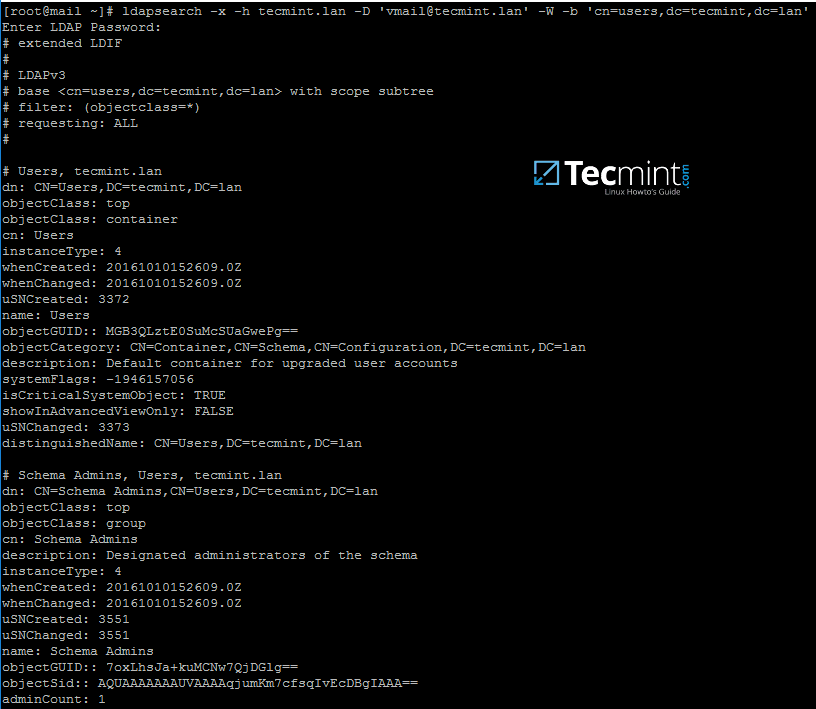
查询 Samba4 AD DC LDAP
第三步:将 iRedMail 服务集成到 Samba4 AD DC 中
10、 现在是时候修改 iRedMail 服务(Postfix、Dovecot 和 Roundcube)以便为邮箱帐户查询 Samba4 域控制器。
第一个要修改的服务是 MTA 代理,Postfix。执行以下命令禁用一系列的 MTA 设置,添加你的域名到 Postfix 本地域以及邮箱域中,并使用 Dovecot 代理发送已接收的邮件到用户邮箱中。
# postconf -e virtual_alias_maps=' '
# postconf -e sender_bcc_maps=' '
# postconf -e recipient_bcc_maps= ' '
# postconf -e relay_domains=' '
# postconf -e relay_recipient_maps=' '
# postconf -e sender_dependent_relayhost_maps=' '
# postconf -e smtpd_sasl_local_domain='tecmint.lan' #用你自己的域替换
# postconf -e virtual_mailbox_domains='tecmint.lan' #用你自己的域替换
# postconf -e transport_maps='hash:/etc/postfix/transport'
# postconf -e smtpd_sender_login_maps='proxy:ldap:/etc/postfix/ad_sender_login_maps.cf' # 检查 SMTP 发送者
# postconf -e virtual_mailbox_maps='proxy:ldap:/etc/postfix/ad_virtual_mailbox_maps.cf' # 检查本地邮件帐户
# postconf -e virtual_alias_maps='proxy:ldap:/etc/postfix/ad_virtual_group_maps.cf' # 检查本地邮件列表
# cp /etc/postfix/transport /etc/postfix/transport.backup # 备份 transport 配置
# echo "tecmint.lan dovecot" > /etc/postfix/transport # 添加带 dovecot transport 的域
# cat /etc/postfix/transport # 验证 transport 文件
# postmap hash:/etc/postfix/transport
11、 接下来,用你最喜欢的文本编辑器创建 Postfix 的 /etc/postfix/ad_sender_login_maps.cf 配置文件,并添加下面的配置。
server_host = tecmint.lan
server_port = 389
version = 3
bind = yes
start_tls = no
bind_dn = [email protected]
bind_pw = ad_vmail_account_password
search_base = dc=tecmint,dc=lan
scope = sub
query_filter = (&(userPrincipalName=%s)(objectClass=person)(!(userAccountControl:1.2.840.113556.1.4.803:=2)))
result_attribute= userPrincipalName
debuglevel = 0
12、 使用下面的配置创建 /etc/postfix/ad_virtual_mailbox_maps.cf。
server_host = tecmint.lan
server_port = 389
version = 3
bind = yes
start_tls = no
bind_dn = [email protected]
bind_pw = ad_vmail_account_password
search_base = dc=tecmint,dc=lan
scope = sub
query_filter = (&(objectclass=person)(userPrincipalName=%s))
result_attribute= userPrincipalName
result_format = %d/%u/Maildir/
debuglevel = 0
13、 使用下面的配置创建 /etc/postfix/ad_virtual_group_maps.cf。
server_host = tecmint.lan
server_port = 389
version = 3
bind = yes
start_tls = no
bind_dn = [email protected]
bind_pw = ad_vmail_account_password
search_base = dc=tecmint,dc=lan
scope = sub
query_filter = (&(objectClass=group)(mail=%s))
special_result_attribute = member
leaf_result_attribute = mail
result_attribute= userPrincipalName
debuglevel = 0
替换上面三个配置文件中的 server_host、bind_dn、bind_pw 和 search_base 以反应你自己域的设置。
14、 接下来,打开 Postfix 主配置文件,通过在下面的行前添加 # 注释,搜索并禁用 iRedAPD 的 check_policy_service 和 smtpd_end_of_data_restrictions。
# nano /etc/postfix/main.cf
注释下面的行:
#check_policy_service inet:127.0.0.1:7777
#smtpd_end_of_data_restrictions = check_policy_service inet:127.0.0.1:7777
15、 现在,通过执行一系列查询,验证 Postfix 是否使用现有的域用户和域组绑定到 Samba AD,如以下示例所示。
结果应与下面的截图类似。
# postmap -q [email protected] ldap:/etc/postfix/ad_virtual_mailbox_maps.cf
# postmap -q [email protected] ldap:/etc/postfix/ad_sender_login_maps.cf
# postmap -q [email protected] ldap:/etc/postfix/ad_virtual_group_maps.cf

验证 Postfix 绑定到了 Samba AD
相应替换 AD 用户及组帐户。同样,确保你使用的 AD 组已被分配了一些成员。
16、 在下一步中修改 Dovecot 配置文件以查询 Samba4 AD DC。打开 /etc/dovecot/dovecot-ldap.conf 文件并添加下面的行。
hosts = tecmint.lan:389
ldap_version = 3
auth_bind = yes
dn = [email protected]
dnpass = ad_vmail_password
base = dc=tecmint,dc=lan
scope = subtree
deref = never
user_filter = (&(userPrincipalName=%u)(objectClass=person)(!(userAccountControl:1.2.840.113556.1.4.803:=2)))
pass_filter = (&(userPrincipalName=%u)(objectClass=person)(!(userAccountControl:1.2.840.113556.1.4.803:=2)))
pass_attrs = userPassword=password
default_pass_scheme = CRYPT
user_attrs = =home=/var/vmail/vmail1/%Ld/%Ln/Maildir/,=mail=maildir:/var/vmail/vmail1/%Ld/%Ln/Maildir/
Samba4 AD 帐户的邮箱将会存储在 /var/vmail/vmail1/your_domain.tld/your_domain_user/Maildir/ 中。
17、 确保 dovecot 的主配置文件中启用了 pop3 和 imap 协议。打开 /etc/dovecot/dovecot.conf 验证是否启用了 quota 和 acl 邮件插件,并检查这些值是否存在。
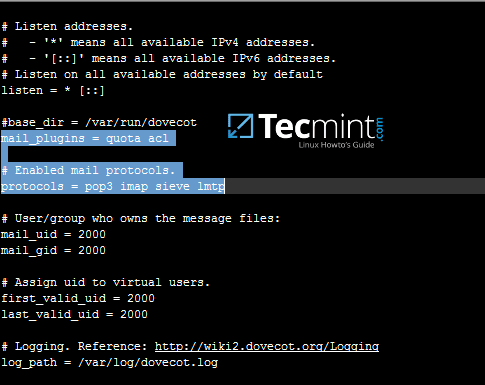
在 Dovecot 中启用 POP3 和 IMAP
18、 可选地,如果要将全局硬配额设置为每个域用户的最大不超过 500 MB 存储,请在 /etc/dovecot/dovecot.conf 文件中添加以下行。
quota_rule = *:storage=500M
19、 最后,为了使目前这些更改生效,用 root 权限执行下面的命令重启并验证 Postfix 和 Dovecot 守护进程的状态。
# systemctl restart postfix dovecot
# systemctl status postfix dovecot
20、 为了使用 IMAP 协议从命令行测试邮件服务器配置,请使用 telnet 或 netcat 命令,如下所示。
# nc localhost 143
a1 LOGIN ad_user@your_domain.tld ad_user_password
a2 LIST “” “*”
a3 LOGOUT
测试 iRedMail 配置
如果你可以使用 Samba4 用户帐户从命令行执行 IMAP 登录,那么 iRedMail 服务器似乎已经准备好发送和接收 AD 帐户的邮件。
在下一个教程中将讨论如何将 Roundcube webmail 与 Samba4 AD DC 集成,并启用全局 LDAP 地址簿,自定义 Roudcube,从浏览器访问 Roundcube Web 界面,并禁用某些不需要的 iRedMail 服务。
作者简介:
我是一个电脑上瘾的家伙,开源和基于 linux 的系统软件的粉丝,在 Linux 发行版桌面、服务器和 bash 脚本方面拥有大约4年的经验。
via: https://www.tecmint.com/integrate-iredmail-to-samba4-ad-dc-on-centos-7/
作者:Matei Cezar 译者:geekpi 校对:wxy